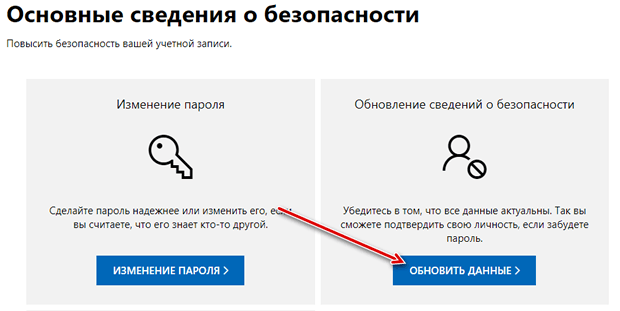Сведения для защиты – это дополнительный адрес электронной почты или номер телефона, который вы добавляете к учетной записи. Если вы забудете пароль или кто-то захочет «угнать» ваш аккаунт, система отправит код безопасности на альтернативный адрес электронной почты или на альтернативный номер телефона для восстановления доступа.
Добавление информации для защиты
- Перейдите на страницу Основы безопасности и войдите с помощью учетной записи Майкрософт.
- Выберите Обновить данные.
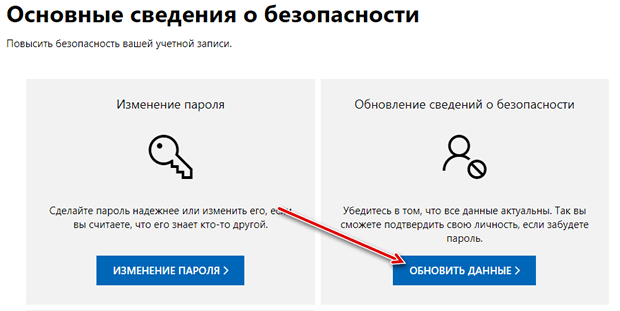
- Выберите опцию Добавить сведения для защиты учетной записи и следуйте инструкциям, чтобы ввести свой адрес электронной почты или номер телефона.
- На новый адрес электронной почты или на новый номер телефона Вам будет выслан код безопасности. Введите код безопасности и нажмите кнопку Далее. Новые сведения для защиты учетной записи будут отображены в списке.
Удаление защитной информации
- Перейдите на страницу Основы безопасности и войдите с помощью учетной записи Майкрософт.
- Выберите Обновить данные.
- Может появиться запрос на ввод защитного кода. Если у вас нет доступа к запасному адресу электронной почты или номеру телефона, выберите получить код другим способом. Используйте раскрывающийся список, чтобы выбрать способ получения, к которому у Вас есть доступ, или выберите у меня нет доступа к этим адресам/номерам.
- Отобразятся сведения для защиты в разделе Учетная запись Майкрософт. Выберите Удалить для информации, которую хотите удалить. Перед удалением старой информации, может появиться запрос на добавление новых данных безопасности.
Примечание: после удаления всех данных безопасности начинается отсчет 30-дневного периода ожидания, который помогает защитить чувствительные элементы вашей учетной записи, чтобы никто не мог изменить ваших настроек безопасности или воспользоваться вашей формой оплаты. В это время вы не сможете добавлять новые данные безопасности, но вы можете беспрепятственно пользоваться электронной почтой, Skype, диском OneDrive и устройствами. После 30 дней вы получите уведомление о том, что период ожидания закончился, и вы можете ввести новые данные безопасности.
Код безопасности не пришел – что делать
Коды безопасности не всегда доходят. Из-за различных причин. Прочтите список наиболее распространенных причин и посмотрите возможные способы решения проблемы:
- Блокирует ли ваш телефон звонки или SMS сообщения от неизвестных номеров? Если это так, измените настройки телефона, выберите пункт У меня нет кода. Вам будет отправлен ещё один код безопасности.
- Код безопасности попал в папку нежелательной почты. Убедитесь, что в папке нежелательной почты нет сообщений от Майкрософт, а затем используйте код из этого сообщения. Чтобы предотвратить возникновение этой проблемы в будущем, отметьте Microsoft в качестве доверенного отправителя. Правильные коды безопасности приходят с адреса электронной почты @accountprotection.microsoft.com.
- Адрес электронной почты или номер мобильного были введены правильно? Для обеспечения безопасности во время входа в систему Вы увидите только 2 последние цифры номера телефона или первые 2 символа адреса электронной почты. Чтобы проверить, действительны ли ваши данные безопасности, перейдите на страницу Основы безопасности, войдите в систему с помощью учетной записи Майкрософт и выберите пункт Обновить данные. Выберите метод, который работает, или выберите у меня нет доступа к этим адресам/номерам, чтобы сбросить информацию о безопасности.
- Альтернативный адрес электронной почты оканчивается на @outlook.com, @hotmail.com, @live.com или @msn.com?
Если да, это значит, что с помощью одной учетной записи Майкрософт выполняется проверка другой учетной записи Microsoft. В такой ситуации вы можете иметь трудности. При входе во вторую учетную запись (чтобы получить отправленный код) большинство браузеров автоматически отключат Вас от первого аккаунта (который требует кода).
- Чтобы получить код безопасности, войти в другую учетную запись, используя браузер в режиме конфиденциальности. Этот способ позволяет войти в обе учетные записи одновременно.
- Если появится запрос на ввод защитного кода, отправленного на альтернативный адрес электронной почты, не закрывайте окно браузера.
- Откройте новое окно в режиме приватности. С помощью клавиш Ctrl + Shift + P, вы можете включить режим просмотра InPrivate в Internet Explorer и Edge. Если вы используете другой браузер, найдите информацию о его режиме конфиденциальности.
- В новом окне войдите на альтернативную учетную запись электронной почты и найдите сообщение от службы технической поддержки учетных записей Майкрософт. Скопируйте или запишите код безопасности, размещенный в сообщении.
- Вернитесь к окну, в котором был отображен запрос на ввод кода безопасности. Введите код безопасности и следуйте инструкциям.
Как корпорация Майкрософт использует мои данные
Сведения безопасности служат только для проверки вашей личности, если Вам требуется доступ к конфиденциальной личной информации или проблемы со входом в учетную запись. Майкрософт не использует эти сведения для рассылки спама и маркетинговой коммуникации.
Код безопасности – это то же самое, что пароль
Нет. Код безопасности не заменяет пароли, так что вам не нужно вводить защитный код в поле для пароля. Коды защиты используются в качестве дополнительного уровня безопасности, когда кто-то другой узнает ваш пароль.